Cum să dezactivezi extragerea automată în WordPress? 3 cele mai simple metode!
Publicat: 2024-12-18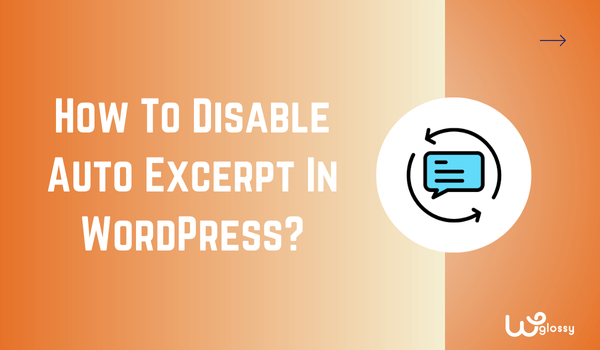
Vrei să știi cum să dezactivezi fragmentul automat pe WordPress? esti in locul potrivit. Dezactivarea opțiunii de extras automat a devenit necesară, mai ales dacă doriți să atrageți atenția cititorului dvs. pe pagina de pornire.
Această secțiune de postare afișează rezumatul primelor 50 până la 55 de cuvinte ale articolului de blog, cu un link „Citește mai mult”. Cu toate acestea, viziunea limitată este adesea insuficientă pentru a implica pe deplin cititorii și îi poate determina să își piardă interesul în loc să-i ademenească să continue să citească.
Deci, în această postare, voi explica cum să dezactivați Extras automat pe site-ul dvs. WordPress prin trei metode ușor de urmărit. Voi împărtăși, de asemenea, cum puteți adăuga un extras personalizat pentru fiecare postare; să începem cu detaliile de bază.
De ce ar trebui să dezactivați Extras automat pe WordPress?
Pentru că fragmentul automat (rezumat generat automat) nu este suficient pentru a capta atenția cititorului.
Permiteți-mi să vă arăt două exemple de pagini de blog. Unul este celebrul blog Ahref, iar celălalt este preluat de pe altă pagină. Iată imaginea celui de-al doilea blog, unde este activat auto-extrasul.
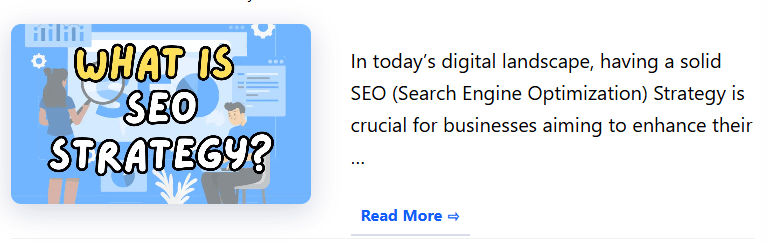
Acum, gândiți-vă pe scurt: derulați o pagină de blog, așa cum apar blogurile. Vă atrage această secțiune? Este timpul să trecem către o altă pagină celebră de blog (Ahref).
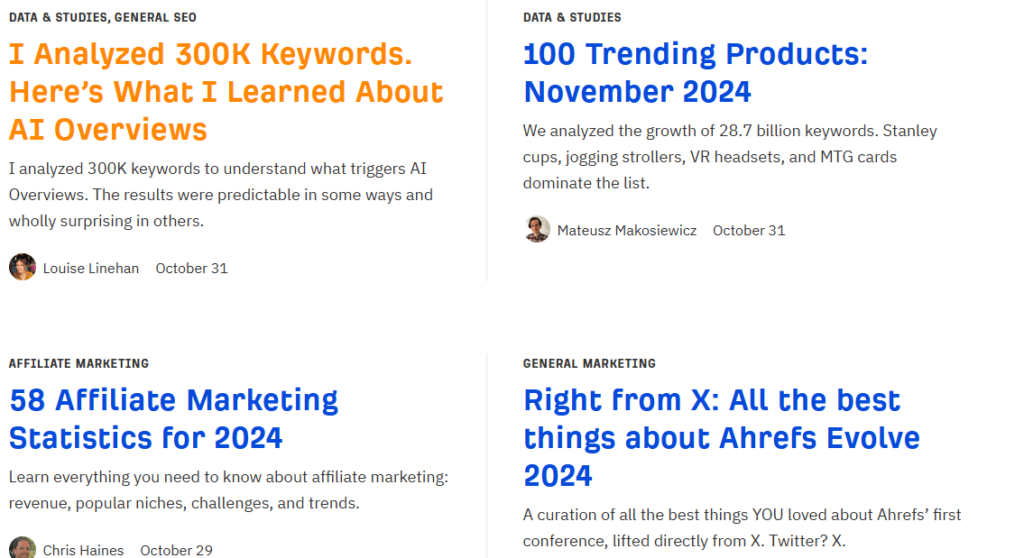
Mai sus este modul în care apar postările de blog Ahrefs pe pagină. De asemenea, au dezactivat opțiunea de extras automat și afișează meta-descrierea (nu fragmentul personalizat), dar acesta este cât de puternic este textul personalizat.
Sunt sigur că ați găsit răspunsul la modul în care rezumatele text personalizate pot oferi o privire atrăgătoare asupra conținutului dvs. și pot face toată diferența.
3 Cele mai bune moduri de a dezactiva extragerea automată în WordPress
Deci, care este cea mai bună metodă de a dezactiva Auto Excerpt în WordPress? Voi împărtăși toate metodele, începând cu pluginul, editarea fișierului temă WordPress și modificarea setărilor WordPress.
3. Schimbați setările WordPress
Puteți dezactiva cu ușurință opțiunea de extras automat folosind setările WordPress urmând pașii de mai jos:
Conectați-vă la contul dvs. WordPress și accesați „ Tabloul de bord ”.
Selectați „ Citire ” sub opțiunea „ Setări ”.
După ce ați navigat la fila Citire , derulați în jos pagina până la sfârșit.
Vor exista două opțiuni, „ Text complet ” și „ Excerpt ”, chiar deasupra opțiunii de vizibilitate a motorului de căutare. Verificați următoarea imagine pentru o înțelegere ușoară!
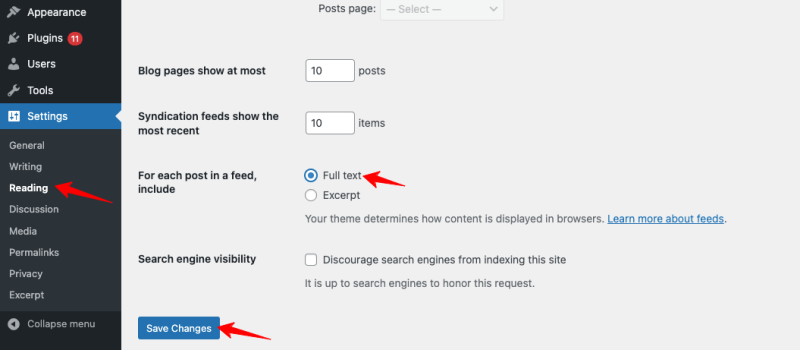
Alegeți Text complet pentru a dezactiva Extras și gata.
2. Editați fișierul temă WordPress
A doua opțiune este ușor dificilă, deoarece mulți bloggeri se tem să folosească coduri. Dar crede-mă, nu se va întâmpla nimic rău; este o metodă sigură și de încredere.
Din nou, conectați-vă la contul dvs. WordPress !
Accesați pagina tabloului de bord și selectați Aspect > Editor fișier temă . Da, ai înțeles; vom schimba codul din fișierul temă.
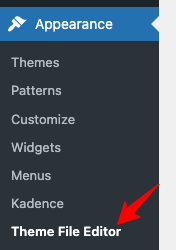
Copiați următorul cod și căutați această linie în fișierul index.php sau archive.php.
<?php the_excerpt(); ?>Înlocuiește-l cu următorul cod!
<?php the_content(); ?>Această simplă linie de cod va bloca fragmentul de pe site-ul/paginile de blog.
1. Folosiți pluginul Easy Custom Excerpt
A treia opțiune pe care am selectat-o pentru tine va dezactiva fragmentul de pe paginile WordPress și va permite personalizarea extrasului.
De asemenea, este benefic dacă doriți să dezactivați extragerea automată numai pe anumite pagini, cum ar fi paginile de căutare, pagina de pornire sau paginile de blog.

Mai întâi, descărcați „ Easy Custom Auto Excerpt ” din biblioteca WordPress și activați pluginul.
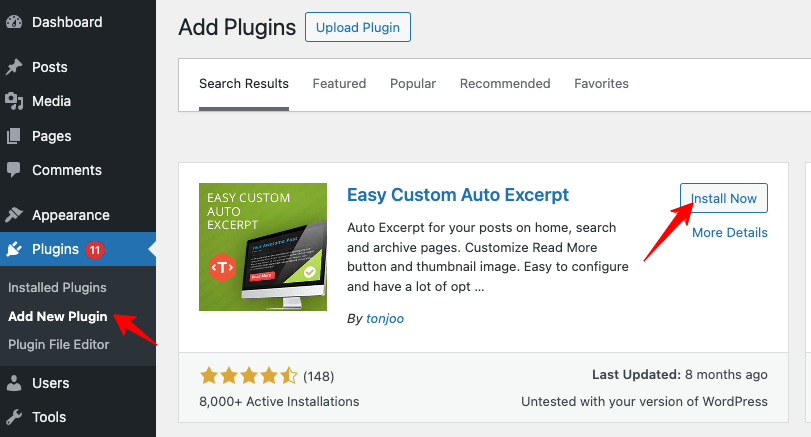
Priviți pagina Setări WordPress și veți observa o nouă opțiune, „ Excerpt ”.
În fila Extras, veți putea modifica setările. Există trei meniuri: Opțiuni generale, Locație extras și Buton Citiți mai multe.
În setarea „Opțiuni generale” , puteți modifica setări precum lungimea extrasului și metodele sau le puteți dezactiva pe fluxul RSS. Iată captura de ecran pentru referință.
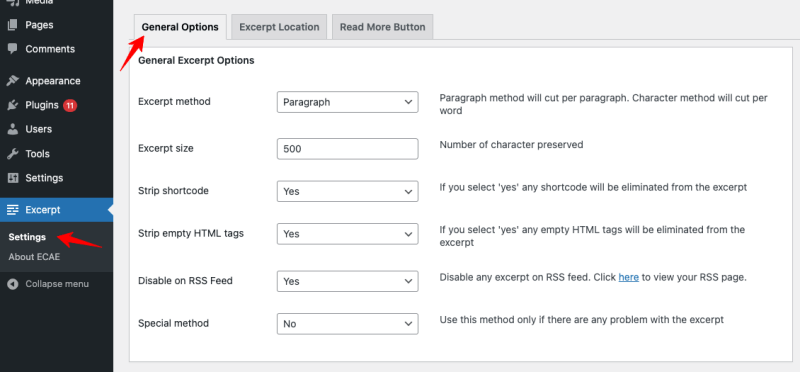
În meniul „Locația extrasului ”, puteți dezactiva extrasele automate pe anumite pagini. Această setare ne permite să dezactivăm fragmentul de pe blog, din față și din paginile de arhivă.
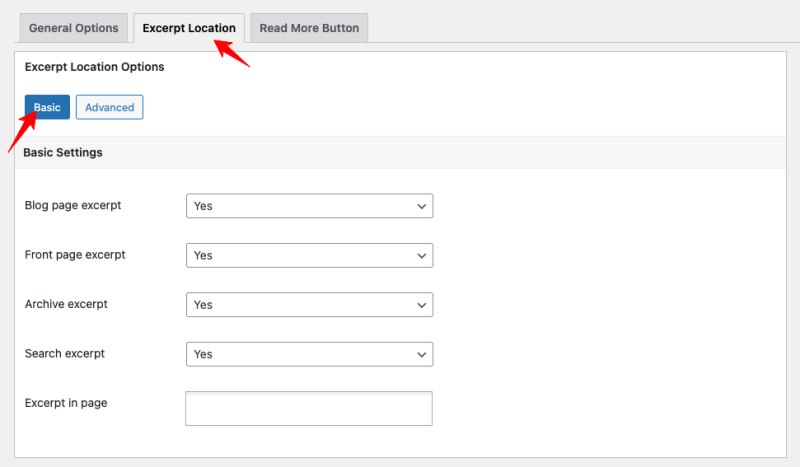
În plus, puteți alege anumite pagini de blog pentru a afișa fragmente prin setările avansate.
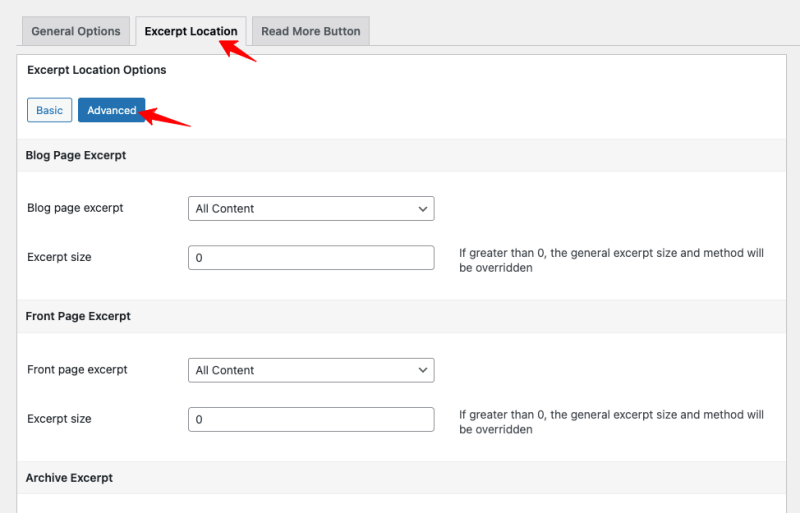
Unul este meniul „ Buton Citiți mai multe” folosit pentru a personaliza ceea ce doriți să afișați la sfârșitul fragmentului.
De obicei, este „ Citiți mai multe ” sau „ Faceți clic aici ”, dar acest plugin vă permite să modificați acest text. De asemenea, puteți activa butonul Inline. Dacă nu ați făcut-o, puteți alinia butonul „ Citiți mai multe ”.
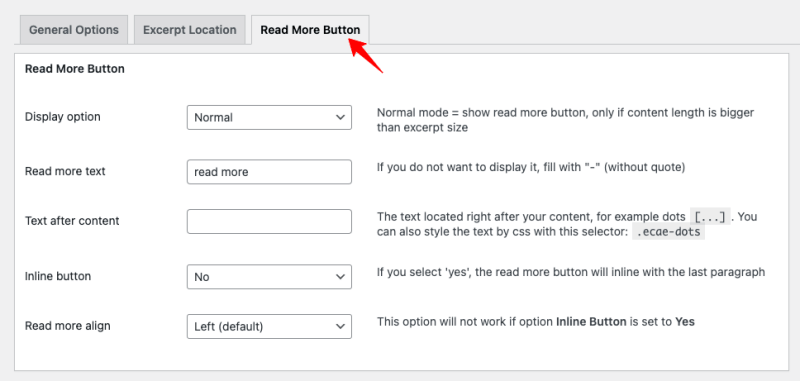
Ce să luați în considerare atunci când dezactivați extrase pe WordPress?
Când dezactivați fragmente pe WordPress, asigurați-vă că le doriți cu adevărat. Se datorează faptului că Extras nu este o caracteristică proastă; au si multe beneficii. De exemplu, încărcarea textului complet în locul unui fragment poate dura timp; astfel, este o soluție mai bună.
Cu toate acestea, fragmentele automate sunt într-adevăr dezactivate. Acestea pot avea un impact negativ asupra experienței utilizatorului, determinându-i să părăsească pagina. În opinia mea, ar trebui să optați pentru fragmente personalizate pentru fiecare postare.
Adăugarea fragmentelor personalizate este simplă, deoarece nu trebuie să descărcați un plugin sau să editați codul. Accesați editorul de postări WordPress și, în setările „ Postare ”, alegeți „Adăugați un extras”. Acum, puteți adăuga cu ușurință fragmente personalizate pentru articolele de blog.
Pentru a personaliza ce pagini pot apărea, modificați setările utilizând pluginul Advanced Excerpt. Acesta este modul în care puteți controla unde va apărea fragmentul pe site-ul dvs.
Întrebări frecvente
Care este limita de extrase pe WordPress?
În mod implicit, limita de extrase pe WordPress este de până la 55 de cuvinte. Cu toate acestea, acesta poate fi mărit sau micșorat utilizând pluginul „ Extracte avansat ”.
Cum afișez o postare completă în loc de un extras pe WordPress?
Navigați la Setări pe WordPress și alegeți opțiunea Citire. Selectați „Postificare completă” pe această pagină în loc de „Excerpt”.
Care este scopul extrasului?
Scopul fragmentului este de a arăta rezumatul postării de pe blog pe paginile site-ului web pentru a atrage atenția cititorilor.
Încheierea
Fragmentele automate din WordPress sunt rezumate generate automat ale postărilor care afișează în mod implicit primele 55 de cuvinte de conținut. Îmbunătățește lizibilitatea și navigarea pe site. Cu toate acestea, din anumite motive, este posibil să doriți să eliminați această funcție.
Sper că ai primit răspunsul la întrebarea ta: cum să dezactivezi Auto Excerpt pe WordPress? Deci, este destul de simplu: puteți naviga la Setări > Citire și alegeți „ Postare completă ” în loc de „ Excerpt ”.
Pe de altă parte, dacă doriți să aveți mai mult control asupra a ceea ce apare în rezumat, luați în considerare utilizarea extraselor personalizate. Acestea vă permit să creați previzualizări unice și captivante pentru fiecare postare, crescând rata de implicare.
